【富文本编辑器】原生JS使用WangEditor上传图片前后端demo
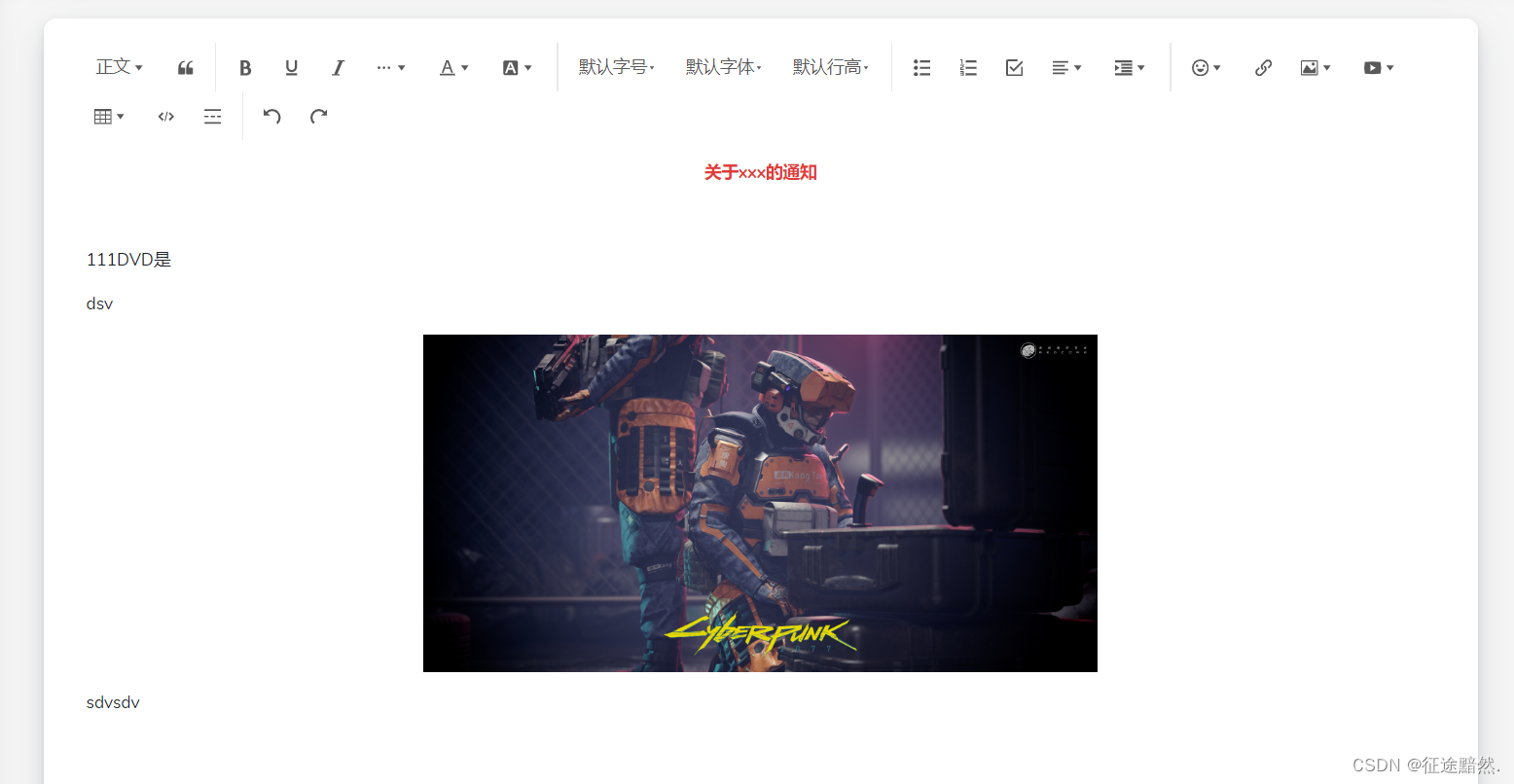
最近,我遇到了这样一个问题:因为我们的项目是基于比较陈旧的技术搭建的,暂时也没有足够的时间去进行大规模的迭代更新,比如将其改造成前后端分离的架构。但是项目要引入富文本编辑器,所以就比较难受了。
我们项目中的Vue 2是通过JS文件引入的,所以我们找一个既能兼容我们现有架构,又具有详尽文档、支持JS文件引入的富文本编辑器。在经过一番筛选后,我最终选择了WangEditor。感兴趣可以查看它的官方文档:https://www.wangeditor.com/v5/。
今天实现了WangEditor的图片上传功能。这里贴出来demo方便大家直接用。
第一步 HTML
老项目一般都用Bootstrap的布局特性来构建用户界面。首先,我在代码的上半部分定义了富文本编辑器的样式和功能。
接着,在代码的下半部分,我设置了Vue的提交按钮。
<div class="card-body">
<div id="editor—wrapper">
<div id="toolbar-container"><!-- 工具栏 --></div>
<div id="editor-container"><!-- 编辑器 --></div>
</div>
</div>
<div class="card-body" id="app">
<button class="btn btn-success center" @click="handleAdd">保存并提交</button>
</div>
第二步 初始化WangEditor与图片上传回调函数
使用 window.wangEditor 对象中的 createEditor 和 createToolbar 方法来创建编辑器和工具栏。
最重要的是图片上传配置:editor.getConfig().MENU_CONF['uploadImage'] 用于设置图片上传的相关配置。包括服务器端点、字段名称和成功上传时的回调函数。
<script type="module">
const {
createEditor, createToolbar } = window.wangEditor
const editorConfig = {
placeholder: 'Type here...',
onChange(editor) {
const html = editor.getHtml()
console.log('editor content', html)
// 也可以同步到 <textarea>
}
}
const editor = createEditor({
selector: '#editor-container',
html: '<p><br></p>',
config: editorConfig,
mode: 'default', // or 'simple'
})
const toolbarConfig = {
excludeKeys: ["fullScreen"]
}
const toolbar = createToolbar({
editor,
selector: '#toolbar-container',
config: toolbarConfig,
mode: 'default', // or 'simple'
})
editor.getConfig().MENU_CONF['uploadImage'] = {
server: '/file/upload-image',
fieldName: 'file',
onSuccess(file, res) {
// JS 语法
console.log(file, res)
console.log(`${
file.name} 上传成功`, res)
},
}
new Vue({
el: '#app',
name: "Editor",
data: {
},
mounted: function () {
//自动触发写入的函数
},
created: function () {
},
methods: {
handleAdd: function () {
console.log(editor.getHtml())
}
}
})
</script>
第三步 后端返回数据体封装

官网对回调函数接受的结果有格式要求,下面封装一下消息体:
public class FileUploadResult {
private int errno;
private String message;
private ImgUploadResult data;
public FileUploadResult() {
this.errno = 1;
this.message = "上传失败";
}
public FileUploadResult(String url) {
this.errno = 0;
this.message = "上传成功";
this.data = new ImgUploadResult(url);
}
public static FileUploadResult success(String url) {
return new FileUploadResult(url);
}
public static FileUploadResult fail() {
return new FileUploadResult();
}
public int getErrno() {
return errno;
}
public void setErrno(int errno) {
this.errno = errno;
}
public String getMessage() {
return message;
}
public void setMessage(String message) {
this.message = message;
}
public ImgUploadResult getData() {
return data;
}
public void setData(ImgUploadResult data) {
this.data = data;
}
}
public class ImgUploadResult {
private String url;
private String alt;
private String href;
public ImgUploadResult(String url) {
this.alt = "";
this.href = "";
this.url = url;
}
public String getUrl() {
return url;
}
public void setUrl(String url) {
this.url = url;
}
public String getAlt() {
return alt;
}
public void setAlt(String alt) {
this.alt = alt;
}
public String getHref() {
return href;
}
public void setHref(String href) {
this.href = href;
}
}
第四步 后端接口上传图片,并返回图片地址
最后在接口里面上传图片,再把图片地址返回回去。
@PostMapping("/upload-image")
public FileUploadResult uploadImage(@RequestParam(value = "file", required = true) MultipartFile file) throws IOException {
String url = FileUploadUtils.upload(
ProjectConfig.getUploadPath(),
file,
MimeTypeUtils.IMAGE_EXTENSION
);
return FileUploadResult.success(url);
}